Como iniciar uma festa de escuta Spotify [2025 Atualização]
Na era digital de hoje, compartilhar música tornou-se parte integrante da interação social. Spotify, uma das plataformas de streaming de música mais populares, oferece um recurso chamado “Listening Party” (também conhecido como Group Session). Spotify na verdade, lançou esse recurso de “Sessão de Grupo” em 2020. Ele permite que os usuários ouçam a mesma música com amigos e familiares ao mesmo tempo, não importa onde estejam. Com ele, os usuários que desejam organizar ou iniciar uma festa de audição ou curtir ótimas músicas juntos podem fazer isso facilmente!
É realmente um ótimo recurso, certo? Sem dúvida, muitas pessoas estão procurando um guia sobre como iniciar uma festa de escuta em Spotify. Inicialmente, para usar este recurso de Sessão de Grupo, os membros devem estar próximos. Felizmente, esse recurso foi desenvolvido e ampliado. Agora, não importa onde você esteja, você ainda pode desfrutar do streaming do seu favorito Spotify músicas com amigos em tempo real!
Continue lendo, este guia irá guiá-lo através de dicas sobre como iniciar uma festa de audição em Spotify no celular ou PC.
Conteúdo do Artigo Parte 1. O que é Spotift Listening PartyParte 2. Perguntas frequentes sobre Spotify Recurso de sessão de grupoParte 3. Como iniciar uma festa de escuta Spotify no celular/PCParte 4. Como compartilhar Spotify Músicas com amigos sem PremiumParte 5. Resumo
Parte 1. O que é Spotift Listening Party
Antes de aprender como iniciar uma festa de escuta Spotify, vamos nos concentrar no que Spotify Festa de escuta é. A Spotify Listening Party, ou Sessão de Grupo, é um recurso que permite vários Spotify Usuários premium podem ouvir a mesma música em tempo real. Esse recurso permite que os participantes controlem a reprodução juntos, tornando-a uma experiência compartilhada onde todos podem reproduzir, pausar, pular faixas e adicionar músicas à fila. É uma maneira fantástica de curtir música juntos, mesmo quando estão separados.
Benefícios de um Spotify Grupo de escuta:
- Compartilhamento em tempo real: Curta as mesmas músicas ao mesmo tempo com amigos e familiares.
- Controle Colaborativo: Cada participante pode controlar a reprodução, criando uma experiência verdadeiramente compartilhada.
- Socialização interativa: Use a festa para discutir faixas, compartilhar reações e se divertir, como faria em uma reunião física.
Para mais, verifique: Como começar Spotify Sessão de Grupo com Amigos (2024)
Parte 2. Perguntas frequentes sobre Spotify Recurso de sessão de grupo
Antes de finalmente passarmos para o procedimento de como iniciar uma escuta em Spotify, primeiro responderemos a algumas dessas perguntas frequentes de vários usuários. Temos aqui três itens a destacar.
Questão 1. É Spotify Premium necessário para aproveitar este recurso de sessão de grupo?
Você deve estar ciente de que a atualização para um Premium Spotify conta é necessária para você aproveitar o recurso Sessão de grupo. Caso contrário, você não poderá ingressar ou iniciar seu Spotify festa de escuta.
Questão 2. Como você pode usar o Spotify Sessão em grupo no FaceTime?
Se você está se perguntando, você pode realmente ouvir Spotify músicas mesmo quando você está em um FaceTime ligar. Isso pode ser feito com a ajuda do SharePlay. O que você precisa fazer é deslizar de baixo para cima, reproduzir um Spotify faixa e toque na opção "SharePlay". Retorne à chamada do FaceTime depois.
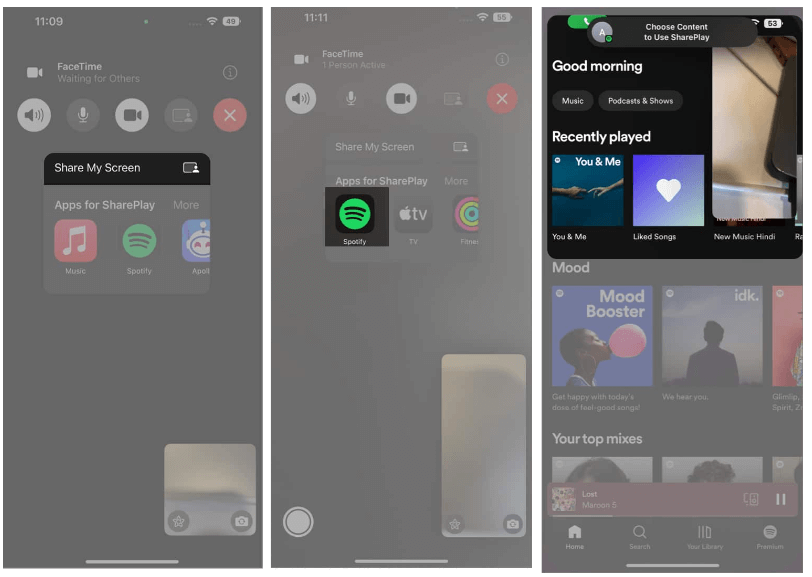
Questão 3. Por que estou enfrentando um problema ao iniciar ou ingressar em uma sessão de grupo em Spotify?
Conforme mencionado, para aproveitar o recurso “Sessão em Grupo”, você deve estar usando um Premium Spotify conta. Se você estiver usando o aplicativo gratuito Spotify versão, você não poderá aproveitar esta vantagem.
Parte 3. Como iniciar uma festa de escuta Spotify no celular/PC
Agora que compartilhamos com você as respostas para as perguntas mais frequentes ao iniciar uma escuta em Spotify, passaremos agora para os guias detalhados sobre como iniciar uma escuta em Spotify. Ambos mostraremos aqui como iniciar uma festa de escuta Spotify celular ou PC.
Mais uma vez, temos que reiterar que para continuar a desfrutar de uma audição em Spotify, os usuários devem estar inscritos em Spotify Prêmio. É lamentável, mas se você for proprietário de uma conta gratuita, esta parte do artigo não irá beneficiá-lo. Assim, sugerimos que você pule para a terceira parte!
Como iniciar uma festa de escuta Spotify Mobile
Passo 1. No seu dispositivo portátil, celular ou tablet, inicie o Spotify aplicativo. Escolha um álbum ou lista de reprodução para transmitir.
Passo 2. Ao tocar música, você deverá ver isto alto falante or área de trabalho ícone na parte inferior da tela. Selecione-o, o que permitirá que você troque o dispositivo, e abaixo você deverá ver isto Iniciar uma sessão de grupo remoto opção.
Etapa 3. Marque o “Convide amigos" botão. Selecione “Copiar link” e depois é só enviar para seus amigos com quem deseja transmitir o Spotify músicas
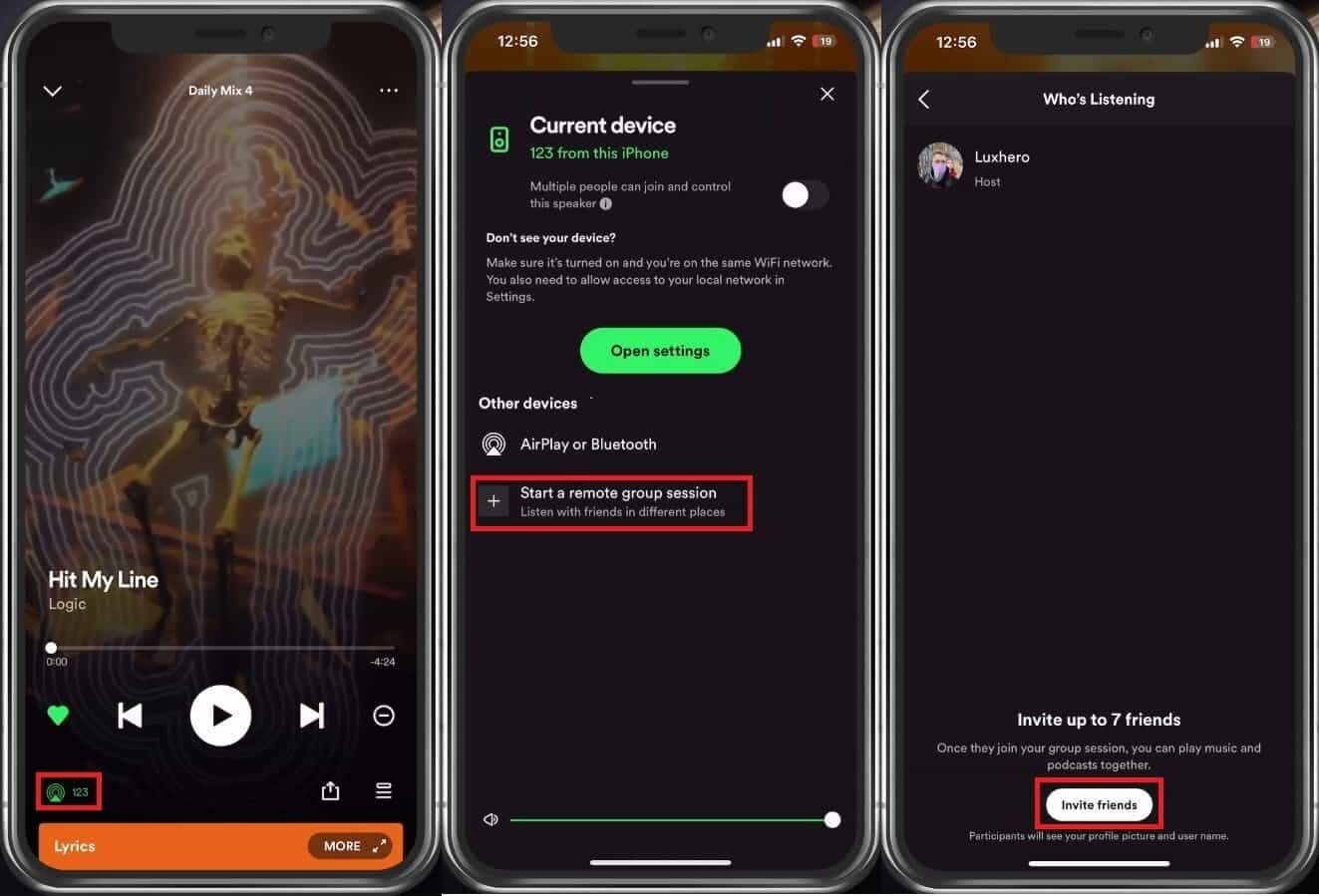
O texto acima é simples “como iniciar uma festa de escuta em Spotify processo móvel com amigos ”caso você queira usar algum de seus dispositivos úteis. Caso você esteja se perguntando como pode deixar um Spotify sessão de grupo se você for um usuário convidado, tudo que você precisa é apenas tocar no botão “Sair da sessão”Opção. Se você é o anfitrião ou iniciou a sessão, basta tocar no botão “Terminar Sessão" cardápio.
Como iniciar uma festa de escuta Spotify PC
Ao discutir como iniciar uma festa de escuta em Spotify no celular, mostraremos agora como isso pode ser feito caso você use um PC. Mas antes de entrarmos nos detalhes passo a passo, observe o que está abaixo. Nota: Iniciando uma sessão de grupo remota Spotify só pode ser feito em seus dispositivos úteis – celulares e tablets.
O acima apenas significa que usar diretamente o seu PC no processo de como iniciar uma escuta em Spotify não pode ser feito. Mas, claro, sempre haverá um jeito! Para continuar usando seu Mac ou PC com Windows, você pode contar com outras plataformas como o Discord. Então agora vamos ver como estrelar uma festa de audição no Spotify usando Discord:
Passo 1. Primeiro, conecte seu Spotify conta com Discord. Abra o site do Discord, você pode fazer isso em Configurações >> Coneções >> Spotify. Assim que você clicar em Spotify, uma janela pop-up aparecerá solicitando que você faça login Spotify. Quando você tiver logado com sucesso, você verá seu Spotify conta na seção Conexões do Discord.

Passo 2. Abra o Spotify aplicativo em seu computador. Selecione uma faixa para reproduzir ou ouvir.
Etapa 3. Na caixa de texto, marque o sinal de mais botão para poder convidar alguns amigos que deseja ouvir junto com você.
Passo 4. Clique no jogo verde botão e escolha o “Convide [usuário/canal] para ouvir Spotify”opção. Você pode usar esse recurso em canais Discord públicos/privados, bem como DMs pessoais.

Passo #5. Clique no "Enviar" botão. Os amigos que você convidou receberão a notificação. Eles só precisam tocar no “Cadastra-se”Para finalmente poder ouvir as faixas.

Embora diretamente, você não pode fazer o processo de como iniciar uma escuta em Spotify PC, é um alívio saber que com a ajuda de outras plataformas como o Discord ainda é possível hospedar uma Sessão de Grupo!
Agora, e se você não for um Premium Spotify usuário da conta, mas ainda gostaria de transmitir músicas junto com seus amigos? Qual é a melhor opção para você fazer? Confira a próxima parte.
Parte 4. Como compartilhar Spotify Músicas com amigos sem Premium
Posso fazer uma festa de audição em Spotify? sim. Embora o processo de como iniciar uma festa de escuta em Spotify é fácil de fazer, há uma coisa importante a considerar - todos devem usar um Premium Spotify conta. Como o compartilhamento pode ser feito de graça Spotify proprietários de contas?
A princípio, você pode ver o que foi dito acima como um dilema bastante difícil de resolver, pois Spotify as músicas são arquivos protegidos e só podem ser acessadas pelo aplicativo por meio de dispositivos autorizados. Não será possível baixá-los, mantê-los e acessá-los em dispositivos não autorizados, a menos, é claro, que a criptografia que eles possuem seja removida. Mas como isso pode ser feito? Como pode um livre Spotify usuário do aplicativo pode compartilhar seu Spotify favoritos com alguém?
Isso é simples. O que você tem que fazer é apenas download Spotify faixas usando uma ferramenta como esta TunesFun Spotify Music Converter! Qualquer um pode usar este aplicativo! Então, se você é um livre Spotify usuário da conta, esta é a resposta que você precisa. Esta ferramenta é muito capaz de se livrar da proteção DRM de Spotify músicas
Isso pode até ajudar na conversão e, é claro, no download de Spotify músicas. Ele suporta vários formatos comuns, como MP3, FLAC, WAV e AAC. Então você pode jogá-los em qualquer Spotify leitor de música.
Com uma taxa de conversão de 5x, você pode ter certeza de que os arquivos de saída estarão prontos em pouco tempo – qualidade original mantida, tags de identificação e informações de metadados! Isso também foi projetado para garantir que todos possam usar o aplicativo sem problemas. Para referência de todos, aqui está como a conversão de Spotify as músicas podem ser feitas através TunesFun Spotify Music Converter. Clique no botão abaixo para experimentá-lo gratuitamente agora!
Passo 1. Uma vez o TunesFun Spotify Music Converter foi instalado no seu computador, inicie-o para começar. Comece por adicionando o Spotify músicas para ser convertido. Você pode usar os URLs das faixas ou simplesmente arrastá-los e soltá-los na página principal.

Etapa # 2 Selecione um formato de saída para usar e modificar as outras configurações dos parâmetros de saída conforme desejar.

Etapa 3. Quando estiver tudo certo com a configuração, clique no botão “Converter"Ou o"Converter tudo" botão. O aplicativo começará então a converter o arquivo escolhido e carregado Spotify músicas. Enquanto o processo de conversão está em andamento, o procedimento de remoção do DRM também deve ser feito pelo aplicativo.

Depois que as faixas são convertidas e ficam livres de DRM, elas podem ser compartilhadas com amigos e familiares sem limitações! Não há necessidade de você se preocupar com o processo de como ouvir Spotify com amigos mais!
Parte 5. Resumo
É bom que o processo de como iniciar uma escuta sobre Spotify é muito fácil de fazer. É um pouco lamentável que isso só possa ser apreciado pelo Premium Spotify usuários da conta. Os usuários de contas gratuitas, no entanto, não precisam se preocupar, pois sempre podem contar com o uso de ótimos aplicativos como TunesFun Spotify Music Converter ao baixar seus Spotify favoritos para compartilhar com outras pessoas!
Deixe um comentário